win服务器
Windows 7下IIS安装配置教程(win8通用)
发布时间:2022-04-24 发布网站:脚本宝典
脚本宝典收集整理的这篇文章主要介绍了Windows 7下IIS安装配置教程(win8通用),脚本宝典觉得挺不错的,现在分享给大家,也给大家做个参考。
一、Windows 7下 IIS 7安装配置
1、进入控制面板 --> 打开或关闭Windows功能。选择如图:


按确定,IIS就装好了。
一、配置IIS
1、 安装IIS完成后,再次进入控制面板,选择管理工具,双击internet(IIS)管理器选项,进入IIS设置。

2、选择下图左边的 Default Web SITe,并双击右边的 ASP 的选项。
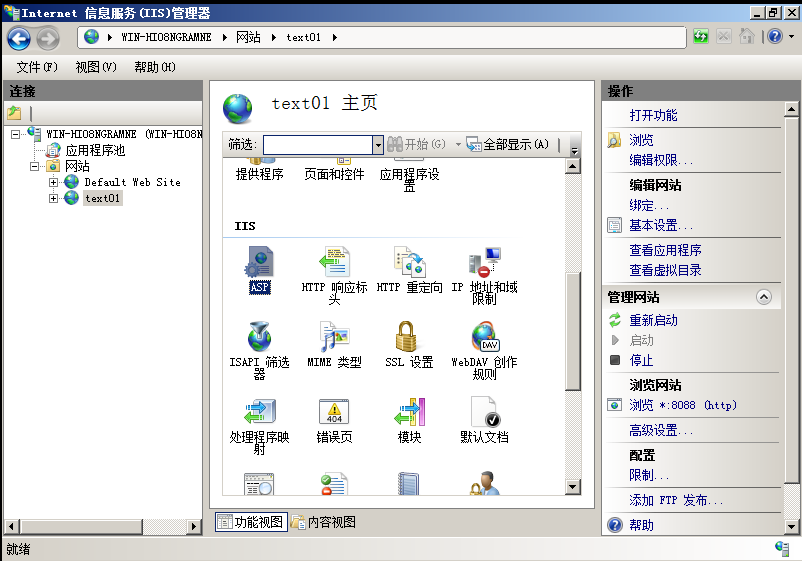
启用父路径,将默认的False 改为True。

3、保存后返回,选择右侧边绑定,然后选择编辑 ,修改网站端口,80(默认)或其他端口,建议使用默认80端口。也可以设置默认站点IP地址。

4、选择配置站点右边侧的高级设置,选择站点存放路径

5、返回,点击左边应用程序池节点,查看刚才使用的应用程序池的高级属性(这里是DafaultAppPool)。
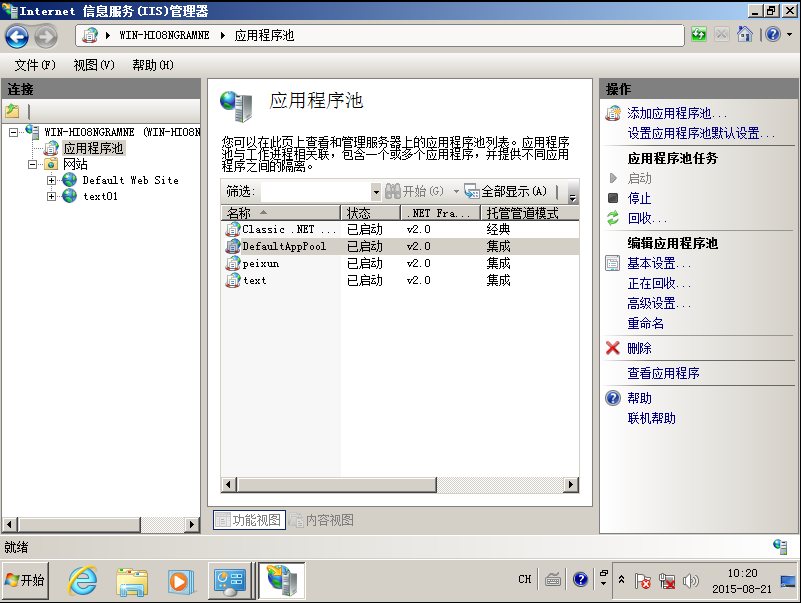
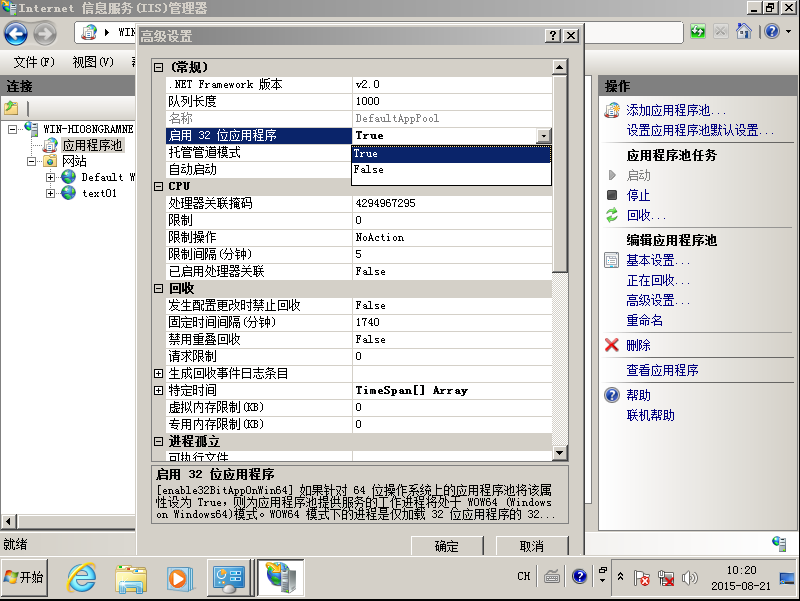
6、配置完就可以浏览配置后的网站

以上就是本文的全部内容,希望对大家的学习有所帮助,也希望大家多多支持脚本宝典。
您可能感兴趣的文章:
- Windows 2008 R2 IIS7.5配置FTP图文教程
- Win7/Windows2003下IIS6.0、IIS7.5的伪静态组件安装和伪静态配置方法
- Windows 2008 IIS7.5中创建独立账号的FTP站点图文教程
- windows server 2008R2系统 IIS7.5配置伪静态的方法(urlrewrite)
- Windows server 2008 iis7/iis7.5启用父路径的方法
- windows7 安装iis7.0图文教程(不需要单独的安装包)
- windows服务器下IIS6/7下PHP 无法加载 php_curl.dll 等动态链接库
- Microsoft Windows 2008 Server R2 iis7.5上传文件限制200K更改
- windows server 2008/2012安装php iis7 mysql环境搭建教程
- Windows 2008 R2 下IIS7.5+PHP5.2环境配置(FastCgi设置)
脚本宝典总结
以上是脚本宝典为你收集整理的Windows 7下IIS安装配置教程(win8通用)全部内容,希望文章能够帮你解决Windows 7下IIS安装配置教程(win8通用)所遇到的问题。
本图文内容来源于网友网络收集整理提供,作为学习参考使用,版权属于原作者。
如您有任何意见或建议可联系处理。小编QQ:384754419,请注明来意。
猜你在找的win服务器相关文章
- 不错的一篇3389使用相关技巧 2022-04-24
- Windows Server 2016远程桌面服务配置和授权激活(2个用户) 2022-04-24
- IIS的web.config中跨域访问设置方法 2022-04-24
- IIS调用X-Forwarded-For Header (XFF)记录访客真实IP的两种方法 2022-04-24
- 服务器大量php-cgi.exe进程导致CPU占用100%的解决方法 2022-04-24
- Windows Service 2016 Datacenter\Stand\Embedded激活方法(2021) 2022-04-24
- Windows Server 2012搭建文件服务器的详细步骤 2022-04-24
- 使用IISMonitor监测网页及自动重启 IIS 2022-04-24
- VS2022远程调试工具的使用方法 2022-04-24
- Win10下jdk安装及环境变量配置详细教程 2022-04-24
全站导航更多
html5HTML/XhtmlCSSXML/XSLTDreamweaver教程Frontpage教程心得技巧JavaScriptASP.NETPHP编程正则表达式AJAX相关ASP编程JSP编程编程10000问CSS/HTMLFlexvbsDOS/BAThtahtcpythonperl游戏相关VBA远程脚本ColdFusionMsSqlMysqlmariadboracleDB2mssql2008mssql2005SQLitePostgreSQLMongoDB星外虚拟主机华众虚拟主机Linuxwin服务器FTP服务器DNS服务器Tomcatnginxzabbix云和虚拟化bios系统安装系统系统进程Windows系列LINUXRedHat/CentosUbuntu/DebianFedoraSolaris红旗Linux建站经验微信营销网站优化网站策划网络赚钱网络创业站长故事alexa域名photoshop教程摄影教程Fireworks教程CorelDraw教程Illustrator教程Painter教程Freehand教程IndesignSketch笔记本主板内存CPU存储显卡显示器光存储鼠标键盘平板电脑安全教程杀毒防毒安全设置病毒查杀脚本攻防入侵防御工具使用业界动态Exploit漏洞分析
最新win服务器教程